


平常在使用win7系统看本地视频的时候,打开网页之后,发现网页中的声音盖过了视频的声音,用户就想要把网页声音给禁止掉,这样我们在观看本地视频的时候,就算操作网页也不会有声音出现,那么win7怎么把网页声音关掉呢?下面小编来给大家分享一下具体的方法。
win7关闭网页声音的方法:
第一步:最简单的就是直接在win7系统任务栏上点击音量图标,在弹出的声音界面中点击“合成器”选项,这里面就会把各种声音声道都分开,我们只需要关闭 网页声音 就可以了。
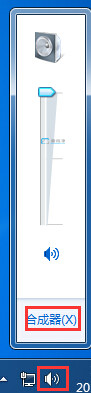
第二步:也可以打开win7任务栏上面的开始菜单选项,进入控制面板里面打开 网络和Internet--Internet 选项。
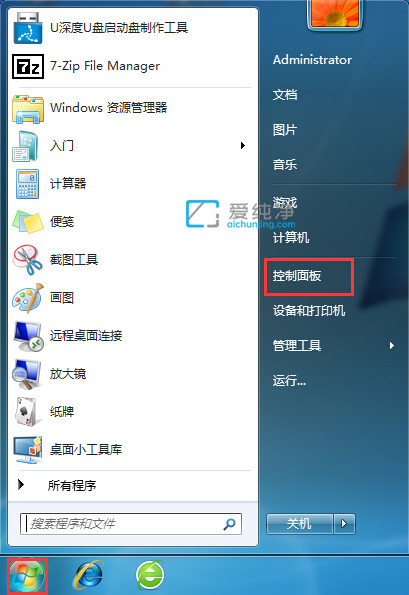
第三步:在打开的internet属性界面中,切换到“高级”选项卡,在设置里面下拉找到“在网页中播放动画”和“在网页中播放声音”选项,将其前面的勾去掉,最后点击确定即可。
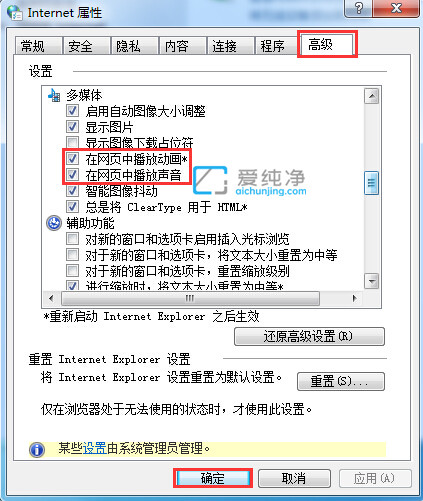
以上便是win7怎么把网页声音关掉的方法,有想要关掉的用户可以根据以上步骤设置,希望对大家有帮助,更多精彩资讯,尽在爱纯净。
| 留言与评论(共有 条评论) |